win7显示器超频了怎么办?教你win7显示器超频如何恢复
更新时间:2023-05-14 11:16:18作者:admin
最近有用户问小编说之前不小心把屏幕分辨率设置太高,超出了显示器最高屏幕分辨率的现象,从而出现了超频现象该怎么办?遇到这种情况不要慌,小编这就给大家带来恢复win7显示器超频的方法步骤。
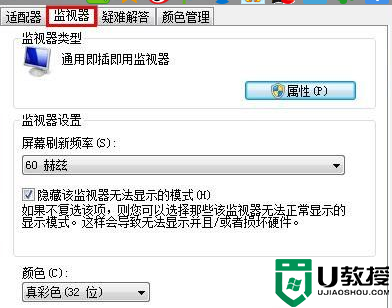
恢复win7显示器超频的方法步骤:
1、点击电脑上左下角的“开始”图标按钮,然后点击“控制面板”;
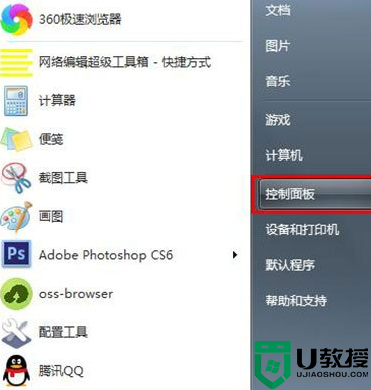
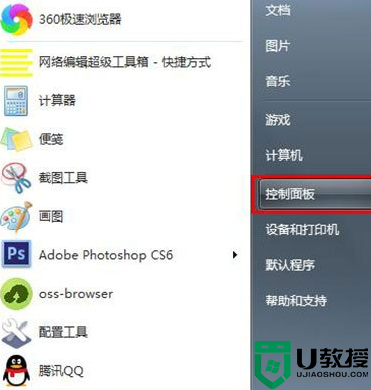
2、在控制面板界面中找到“外观和个性化”下方的“调整屏幕分辨率”选项并点击;
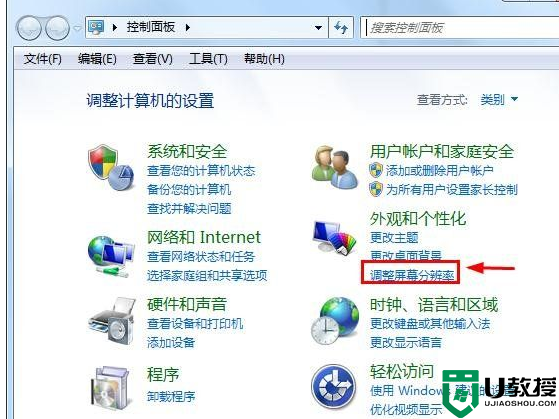
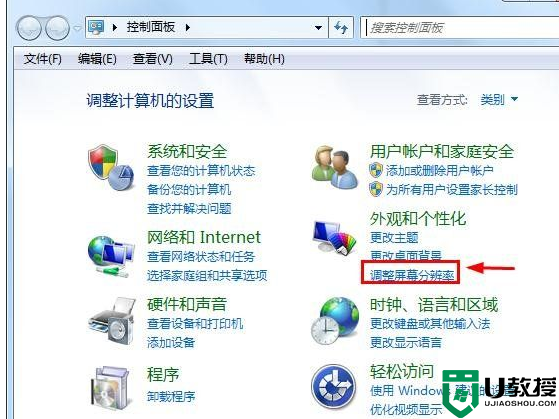
3、接下来在屏幕分辨率的设置界面中点击右下角的“高级设置”功能;
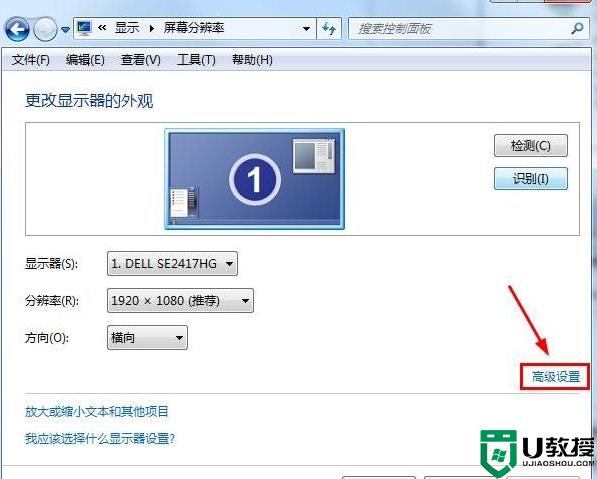
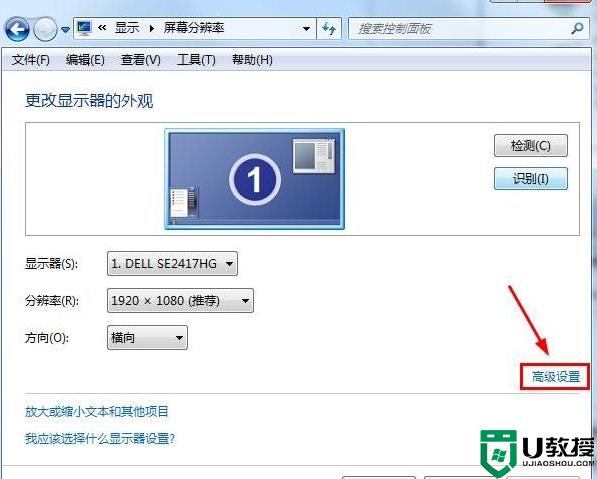
4、然后在监视器的高级设置界面中点击顶部功能中的“监视器”;
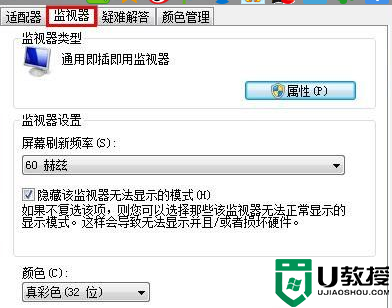
5、在监视器的设置中找到“屏幕刷新频率”下方的下拉三角箭头,点击下拉箭头,接下来就可以重新选择屏幕的刷新频率了。.
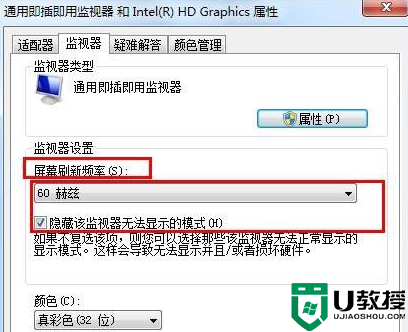
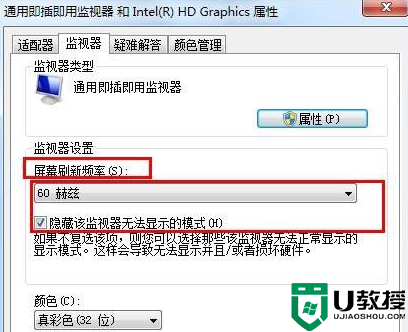
上面就是恢复win7超频的解决方法,如果有用户遇到了win7系统提示显示器超频的现象,不妨就按照这个方法进行解决。
win7显示器超频了怎么办?教你win7显示器超频如何恢复相关教程
- win7显示器超频了怎么办?教你win7显示器超频如何恢复
- windows7超频怎么恢复 win7显示器超频怎么办
- win7进系统提示超频怎么办 win7开机显示超频如何解决
- 电脑显示超频w7怎么办 win7电脑出现超频如何解决
- windows7超出显示范围怎么恢复 win7屏幕超出显示范围的处理方法
- win7音频显示打叉怎么办 win7音频显示红叉如何解决
- win7不显示视频缩略图 win7如何让视频显示缩略图
- 如何设置双屏显示器win7 win7显示器怎么设置双屏显示
- windows7怎么显示视频预览图 win7电脑视频不显示预览怎么办
- win7显示器刷新率怎么调 win7如何调显示器刷新率
- Win11怎么用U盘安装 Win11系统U盘安装教程
- Win10如何删除登录账号 Win10删除登录账号的方法
- win7系统分区教程
- win7共享打印机用户名和密码每次都要输入怎么办
- Win7连接不上网络错误代码651
- Win7防火墙提示“错误3:系统找不到指定路径”的解决措施
win7系统教程推荐
- 1 win7电脑定时开机怎么设置 win7系统设置定时开机方法
- 2 win7玩魔兽争霸3提示内存不足解决方法
- 3 最新可用的win7专业版激活码 win7专业版永久激活码合集2022
- 4 星际争霸win7全屏设置方法 星际争霸如何全屏win7
- 5 星际争霸win7打不开怎么回事 win7星际争霸无法启动如何处理
- 6 win7电脑截屏的快捷键是什么 win7电脑怎样截屏快捷键
- 7 win7怎么更改屏幕亮度 win7改屏幕亮度设置方法
- 8 win7管理员账户被停用怎么办 win7管理员账户被停用如何解决
- 9 win7如何清理c盘空间不影响系统 win7怎么清理c盘空间而不影响正常使用
- 10 win7显示内存不足怎么解决 win7经常显示内存不足怎么办

